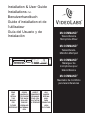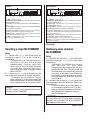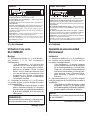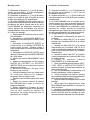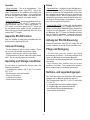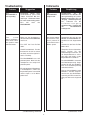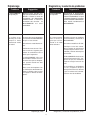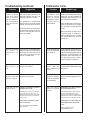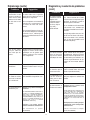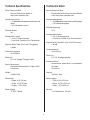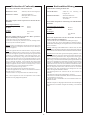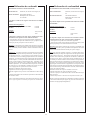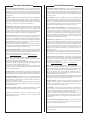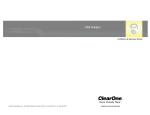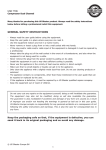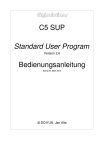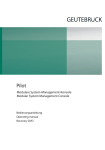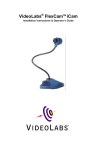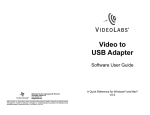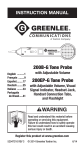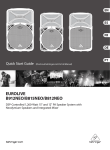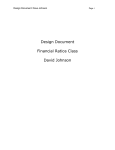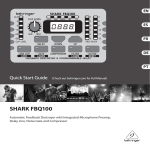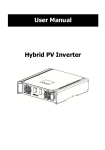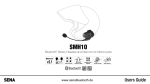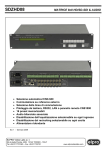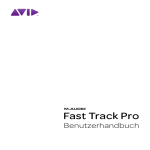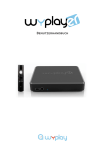Download MicCOMMAND
Transcript
Installation & User Guide Installations- u. Benutzerhandbuch Guide d’installation et de l’utilisateur Guía del Usuario y de Instalación ® MicCOMMAND™ Teleconference Microphone Mixer MicCOMMAND™ GATE THRESHOLD 5 LOW HIGH MicCOMMAND™ LINK AUDIO LEVEL CLIP 3 4 INPUT 2 PHANTOM POWER 1 2 INPUT 2 MIC EQ MASTER OUTPUT INPUT 1 PHANTOM POWER 7 8 9 10 11 12 INPUT 1 MIC 6 LINK UNITS 5 FORCE INSTRUCFTOR MIC ON 3 4 INSTRUCTOR PRIORITY INPUT LEVEL ADJUSTMENTS 1 2 PUSH-2-TALK MODE TelekonferenzMikrofon-Mischpult PWR Mélangeur de microphones pour téléconférence MicCOMMAND™ Mezclador de micrófono para teleconferencias READ AND RETAIN THIS MANUAL FOR FUTURE REFERENCE DIESES HANDBUCH FÜR ZUKÜNFTIGE NACHSCHLAGEZWECKE LESEN UND AUFBEWAHREN LISEZ ET CONSERVEZ CE MANUEL POUR CONSULTATION ULTÉRIEURE LEA Y GUARDE ESTE MANUAL PARA CONSULTARLO EN EL FUTURO 1 Introduction Einleitung VideoLabs’ MicCOMMAND is the microphone switching unit for use in an automated camera positioning system or in a stand alone operation. The MicCOMMAND has twelve microphone inputs with 24V phantom power and +5V status line outputs. Microphones one and two can disable the phantom power and switch between mic-level and line-level inputs such as cordless, lapel microphones. MicCOMMAND von VideoLabs ist ein MikrofonUmschaltgerät zur Verwendung in einem automatisierten Kamerapositioniersystem oder als unabhängiges Gerät. Der MicCOMMAND verfügt über zwölf Mikrofoneingänge mit 24 V-Phantomspannungs- und +5 V-Status-Line-Ausgängen. Mikrofon 1 und 2 können die Phantomspannung deaktivieren und zwischen Mic-Level- und LineLevel-Eingängen, z. B. für schnurlose Reversmikrofone, hin- und herschalten. Setting Up Your MicCOMMAND MicCOMMAND einrichten 1 – Carefully remove the device and parts from the packing material. 2 – Set the unit on a flat, solid surface. Unpack and identify the following parts: • Power supply • Eighteen 3-position Female 5mm screw terminals 1 – Das Gerät und die Teile vorsichtig aus dem Verpackungsmaterial herausnehmen. 2 – Das Gerät auf eine flache, feste Oberfläche stellen. Folgende Teile auspacken und identifizieren: • Netzteil • Achtzehn 5 mm-Schraubanschlus buchsen mit 3 Positionen The VideoLabs’ MicCOMMAND Der MicCOMMAND von VideoLabs VORDERSEITE EINGANG 2 PHANTOMSPANNUNG EINGANG 2 MIK EINGANG 1 PHANTOMSPANNUNG EINGANG 1 MIK LINK MIT GERÄTEN STROM LINK 15 14 13 12 11 9 7 5 3 2 1 15 14 13 12 11 9 7 5 3 (1) Power Indicator – Green LED indicates that 12 VDC has been connected. (2) Output Level – VU Meter indicating volume with CLI indicator. (3) Input 2 Phantom Power – Toggles Phantom Power on Input 2. (4) Input 2 Mic Button – Toggles Line-Level and Mic Level on Input 2. (5) Input 1 Phantom Power – Toggles Phantom Power on Input 1. (6) Input 1 Mic Button – Toggles Line-Level and Mic-Level on Input 1. (7) Mute Button – Mutes microphones 2-12 only. (8) Force Instruction Mic ON – Mixes Microphone 1 with one of the other Microphones 2-12 at all times. (9) Instructor Priority – Gives the instructor the ability to take control from the other microphones. (10) Push-To-Talk Mode – Toggles between Push-To-Talk and Voice Activated. (11) High Gate Threshold – Adjusts the threshold at which the Voice activated function can trigger from microphone. (12) Low Gate Threshold – Adjusts the trigger at which the PTT function can be triggered. (13) EQ – Adjusts the gain of certain frequencies of the output. (14) Master Output – Adjusts the output gain of the entire MicCOMMAND system. (15) Link Light – Indicates that the system is linked to additional MicCOMMAND systems. (16) Input Level Adjustments – Adjusts the gain of specific microphone inputs. AUDIO-LEVEL 2 CLIP AUDIO LEVEL GATESCHWELLE LOW HIGH CLIP LINK 1 2 3 4 5 LEITER-MIK ZWANGSWEISE EIN EQ MASTERAUSGANG LEITERVORRANG EINGANGSPEGEL-EINSTELLUNGEN 1 2 3 4 5 6 7 8 9 10 11 12 PWR PUSH-2-TALK-MODUS LOW HIGH 10 8 6 4 16 INPUT 2 PHANTOM POWER GATE THRESHOLD INPUT 2 MIC 1 2 3 4 5 INPUT 1 PHANTOM POWER MASTER OUTPUT INPUT 1 MIC 1 2 3 4 5 6 7 8 9 10 11 12 LINK UNITS EQ INSTRUCTOR PRIORITY INPUT LEVEL ADJUSTMENTS FORCE INSTRUCFTOR MIC ON 10 8 6 4 16 PUSH-2-TALK MODE FRONT 1 (1) Stromanzeige – Die grüne LED weist darauf hin, dass 12 V Gleichstrom gespeist werden. (2) Ausgangspegel – VU-Meter zur Angabe der Lautstärke mit CLI-Anzeige. (3) Eingang 2 Phantomspannung – Schaltet Phantomspannung an Eingang 2 um. (4) Eingang 2 Mic-Taste – Schaltet zwischen Line-Level und MicLevel an Eingang 2 um. (5) Eingang 1 Phantomspannung – Schaltet Phantomspannung an Eingang 1 um. (6) Eingang 1 Mic-Taste – Schaltet zwischen Line-Level und MicLevel an Eingang 1 um. (7) Stummschalttaste – Schaltet nur Mikrofone 2-12 stumm. (8) Leiter-Mikrofon zwangsweise einschalten – Mischt Mikrofon 1 stets mit einem der Mikrofone 2-12. (9) Leitervorrang – Gibt dem Leiter die Möglichkeit, vorrangig die Kontrolle über die anderen Mikrofone zu übernehmen. (10) Push-To-Talk-Modus – Schaltet zwischen Push-To-Talk und sprachaktiviert um. (11) High Gate-Schwelle – Stellt die Schwelle ein, bei der die sprachaktivierte Funktion vom Mikrofon ausgelöst werden kann. (12) Low Gate-Schwelle – Stellt den Trigger ein, bei dem die PTT-Funktion ausgelöst werden kann. (13) EQ – Stellt die Verstärkung bestimmter Frequenzen des Ausgangs ein. (14) Master-Ausgang – Stellt die Ausgangsverstärkung des gesamten MicCOMMAND-Systems ein. (15) Link-Lampe – Gibt an, dass das System mit zusätzlichen MicCOMMAND-Systemen verbunden ist. (16) Eingangspegeleinstellungen – Stellt die Verstärkung spezifischer Mikrofoneingänge ein. Figure 1 – MicCOMMAND front panel functions. Abbildung 1 – MicCOMMAND-Funktionen an der Frontplatte. 2 Introduction Introducción La MicCOMMAND de VideoLabs est un commutateur utilisé sur un système de positionnement de caméra automatisé ou de façon autonome. La MicCOMMAND est dotée de douze entrées de microphone à alimentation fantôme de 24 V et de sorties de ligne d’état de + 5 V. Les microphones 1 et 2 peuvent désactiver l’alimentation fantôme et fonctionner avec n’importe quelle entrée de niveau de micro et de ligne, notamment avec les micros sans fil ou les microphones de boutonnière. El MicCOMMAND de VideoLabs es una unidad conmutadora de micrófonos para utilizar con un sistema de posicionamiento automático de cámaras o bien en forma autónoma. Cuenta con doce entradas para micrófonos con energía fantasma de 24V y salidas de líneas de estado de +5V. Los micrófonos 1 y 2 pueden deshabilitar la energía fantasma y conmutar entre entradas de micrófonos y de líneas, como por ejemplo las de micrófonos inalámbricos y de solapa. Montage de votre MicCOMMAND Preparación del MicCOMMAND 1 – Retirez avec précaution le dispositif et les pièces de leur emballage. 2 – Placez l’appareil sur une surface plane et solide. Déballez et repérez les pièces suivantes : • Alimentation électrique • Bornes à vis creuse de 5 mm à 3 positions positions 1 – Retire cuidadosamente el dispositivo y las piezas del material de empaque. 2 – Disponga la unidad en una superficie plana y rígida. Desempaquete e identifique las siguientes piezas: • Fuente de alimentación • Dieciocho terminales roscados hembra de 5 mm y 3 posiciones MicCOMMAND de VideoLabs MicCOMMAND de VideoLabs PANEL FRONTAL 15 14 13 12 11 9 7 5 3 2 INPUT 2 PHANTOM POWER INPUT 2 MIC INPUT 1 PHANTOM POWER LINK UNITS LOW HIGH INPUT 1 MIC GATE THRESHOLD PWR LINK 1 AUDIO LEVEL CLIP NIVEAU AUDIO PINCE DE CONTACT RACCORDEMENT 1 2 3 4 5 FORCE INSTRUCTOR MIC ON EQ MASTER OUTPUT INSTRUCTOR PRIORITY ENTRÉE 2 ALIMENTATION FANTÔME ENTRÉE MICRO 2 INPUT LEVEL ADJUSTMENTS 1 2 3 4 5 6 7 8 9 10 11 12 Mise sous tension PUSH-2-TALK MODE 10 8 6 4 16 ENTRÉE 1 ENTRÉE MICRO 1 FAIBLEÉLEVÉ ALIMENTATION FANTÔME SEUIL DE DÉCLENCHEMENT 1 2 3 4 5 DISPOSITIFS DE RACCORDEMENT SORTIE MAÎTRE L’INSTRUCTEUR 1 2 3 4 5 6 7 8 9 10 11 12 ÉGALISEUR FORCE LE MICRO DE RÉGLAGES NIVEAU DES ENTRÉES PRIORITÉ INSTRUCTEUR 10 8 6 4 16 MODE BOUTON MICRO AVANT (1) Témoin de mise sous tension – La DEL verte indique qu’ un branchement de 12 Vcc a été effectué. (2) Niveau de sortie – Unité de mesure du volume avec indicateur ICR. (3) Alimentation fantôme de l’entrée 2 – Fait basculer l’alimentation fantôme sur l’entrée 2. (4) Capsule microphonique de l’entrée 2 – Fait basculer le niveau de ligne et le niveau du micro sur l’entrée 2. (5) Alimentation fantôme de l’entrée 1 – Fait basculer l’alimentation fantôme sur l’entrée 1. (6) Capsule microphonique de l’entrée 1 – Fait basculer le niveau de ligne et le niveau du micro sur l’entrée 1. (7) Bouton de discrétion – Coupe le son des microphones 2 à 12 seulement. (8) Déclenchement de micro par instruction de force – Mélange le microphone 1 avec les microphones 2 à 12 en tous temps. (9) Priorité à l’instructeur – Permet à l’instructeur d’assurer la commande des autres microphones. (10) Mode bouton micro – Bascule entre les modes Bouton micro et Commande à la voix. (11) Seuil de déclenchement élevé – Règle le seuil auquel la commande à la voix peut être activée du microphone. (12) Seuil de déclenchement bas – Règle le déclencheur activant le bouton micro. (13) Égaliseur – Règle le gain-fréquence de la sortie. (14) Sortie maître – Règle le gain de sortie de l’ensemble du système MicCOMMAND. (15) Témoin de raccordement – Indique que le système est raccordé à d’autres MicCOMMAND. (16) Réglages du niveau des entrées – Règle le gain de certaines entrées de microphone. 2 1 15 14 13 12 11 9 7 5 3 (1) Indicador PWR (encendido) – este LED verde indica que se encuentra conectada una fuente de alimentación de 12 VCC. (2) Output Level (nivel de salida) – el Medidor VU indica el volumen con un indicador CLI (identificador de línea de llamada). (3) Input 2 Phantom Power (entrada 2 de energía fantasma) – alterna la energía fantasma en la entrada 2. (4) Botón Input 2 Mic (entrada 2 de micrófono) – alterna entre el nivel de línea y el de micrófono en la entrada 2. (5) Input 1 Phantom Power (entrada 1 de energía fantasma) – alterna la energía fantasma en la entrada 2. (6) Botón Input 1 Mic (entrada 1 de micrófono) – alterna el nivel de línea y el de micrófono en la entrada 1. (7) Botón Mute (silencio)–anula los micrófonos 2 al 12 únicamente. (8) Force Instruction Mic ON (forzar encendido de micrófonos de instrucción) – mezcla el micrófono 1 con uno de los otros micrófonos del 2 al 12 en todo momento. (9) Instructor Priority (prioridad del disertante) – le ofrece al disertante la posibilidad de tomar el control desde otros micrófonos. (10) Push-To-Talk Mode (modo pulsar para hablar) – alterna entre los modos pulsar para hablar y activación por voz. (11) High Gate Threshold (umbral alto de compuerta) – ajusta el umbral en el cual se accionará la función de activación por voz desde el micrófono. (12) Low Gate Threshold (umbral bajo de compuerta) – ajusta el accionador en el cual se puede activar la función pulsar para hablar (PTT). (13) EQ – ajusta la ganancia de ciertas frecuencias en la salida. (14) Master Output (salida maestra) – ajusta la ganancia de salida de todo el sistema MicCOMMAND. (15) Indicador Link (enlace) – indica que el sistema está conectado con otros sistemas MicCOMMAND. (16) Input Level Adjustments (ajustes de nivel de entrada) – ajustan la ganancia de entradas específicas de micrófonos. Figure 1 – Fonctions situées sur la face avant de la MicCOMMAND. Figura 1 – funciones en el panel frontal de MicCOMMAND. 3 BACK RÜCKSEITE 7 Audio Power By SOUND CONTROL TECHNOLOGIES MICROPHONE LOGIC OUTPUT 12 VDC 1.5 A MUTE 1 2 LINE OUTPUT CONTROL IN OUT 1 2 3 4 5 6 7 8 910 11 12 C 7 Audioleistung von SOUND CONTROL TECHNOLOGIES +–5 LINK 3 4 5 12 11 10 9 +–5 +–5 +–5 +–5 8 7 6 5 +–5 +–5 +–5 +–5 4 3 2 1 +–5 +–5 +–5 +–5 MIKROFON-LOGIKAUSGANG 12 V DC 1,5 A MICROPHONE CONNECTIONS 1 2 LINEAUSGANG STEUERUNG IN OUT 1 2 3 4 5 6 7 8 910 11 12 C 6 STUMM +–5 LINK 3 4 5 12 11 10 9 +–5 +–5 +–5 +–5 8 7 6 5 +–5 +–5 +–5 +–5 4 3 2 1 +–5 +–5 +–5 +–5 MIKROFONANSCHLÜSSE 6 (1) PWR – Power Connector. (2) Microphone Logic Output +5V – Status line outputs for indicating which microphone is active. (3) Control – RS-232 Port for external control of MicCOMMAND functions. (4) Link IN/OUT – Link Port for connecting multiple MicCOMMAND units for expanded functionality. (5) Audio Line Output – Analog line level output for connection to amplifier or codec for broadcast or transmission of audio. (6) Microphones – Twelve 3-Pin connectors for connecting external microphones with 24V phantom power. (7) Mute – Connecting these pins mutes microphones 2-12 and any linked MicCOMMAND systems. (1) STROM – Stromanschluss. (2) Mikrofon-Logikausgang +5V – Status-Line-Ausgänge zur Anzeige, welches Mikrofon aktiv ist. (3) Steuerung – RS-232-Anschluss zur externen Steuerung von MicCOMMAND-Funktionen. (4) Link IN/OUT – Link-Anschluss zum Verbinden von mehreren MicCOMMAND-Geräten zur erweiterten Funktionalität. (5) Audio-Line-Ausgang – Analog-Line-Level-Ausgang zum Anschluss an Verstärker oder Codec für Rundsendungen oder Übertragung von Audiosignalen. (6) Mikrofone – Zwölf 3-polige Buchsen zum Anschließen von externen Mikrofonen mit einer 24 V-Phantomspannung. (7) Stummschalten – Durch den Anschluss dieser Pole werden Mikrofone 2-12 und alle angeschlossenen MicCOMMAND-Systeme stumm geschaltet. Figure 2 – MicCOMMAND back panel functions. Abbildung 2 – MicCOMMAND-Funktionen an der Rückplatte. Operating a single MicCOMMAND Bedienung eines einzelnen MicCOMMAND Setup 1 – Connect the (+), (-), and (S)hield pins on microphone Inputs 1-12 to the respective microphones. • Microphones 1 and 2 can be switched to line-level or mic-level with or without phantom power. Press the ‘Input x Mic’ button on the front to toggle between mic-level and line-level, and press ‘Input x Phantom Power’ to toggle phantom power ON/OFF. 2 – Connect the (+), (-), and (S)heild pins on the Line Output to the line-level on a codec or amplifier. • To connect the line output to a phono cable, connect (+) to the center pin on the phono cable and the S on the MicCOMMAND to the negative wire on the phone cable. Setup 1 – Schließen Sie die Pole (+), (-) und (S)hield an Mikrofoneingängen 1-12 an die jeweiligen Mikrofone an. • Mikrofone 1 und 2 können zu Line-Level oder Mic-Level mit oder ohne Phantomspannung umgeschaltet werden. Drücken Sie die Taste‚ Eingang x Mik‘ auf der Vorderseite, um zwischen Mic-Level und Line-Level umzuschalten, und drücken Sie auf‚ Eingang x Phantomspannung‘, um die Phantomspannung zwischen EIN/AUS umzuschalten. 2 – Schließen Sie die Pole (+), (-) und (S)hield am Line-Ausgang an den Line-Level eines Codec oder Verstärkers an. • Zum Anschließen des Line-Ausgangs an ein Phonokabel schließen Sie (+) an den mittleren Pol am Phonokabel und S auf dem MicCOMMAND am negativen Draht auf dem Phonokabel an. NOTE: DO NOT connect (-) and S together as they many damage the MicCOMMAND. Setup continued HINWEIS: (-) und S dürfen NICHT miteinander verbunden werden, da ansonsten der MicCOMMAND beschädigt werden könnte. Setup, Forts. 4 ARRIÈRE PANEL POSTERIOR 7 7 Alimentation audio SOUND CONTROL TECHNOLOGIES 12 Vcc 1,5 A C SORTIE LOGIQUE DES MICROPHONES DISCRÉTION SORTIE DE LIGNE E/S 1 2 3 4 5 6 7 8 910 11 12 COMMANDE + – 5 RACCORDEMENT 12 11 10 9 +–5 +–5 +–5 +–5 8 7 6 5 +–5 +–5 +–5 +–5 Audio Power By SOUND CONTROL TECHNOLOGIES 4 3 2 1 +–5 +–5 +–5 +–5 MICROPHONE LOGIC OUTPUT 12 VCC 1.5 A BRANCHEMENTS DES MICROS 1 2 LINE OUTPUT CONTROL IN OUT 1 2 3 4 5 6 7 8 910 11 12 C 1 2 3 4 5 6 (1) Mise sous tension – Raccord d’alimentation. (2) Sortie logique + 5 V du microphone – Sorties de ligne d’état désignant le microphone activé. (3) Contrôle – Port RS-232 pour commande externe des fonctions de la MicCOMMAND. (4) Port de raccordement E/S – Port de raccordement utilisé pour raccorder plusieurs MicCOMMAND afin d’accroître la fonctionnalité. (5) Sortie de ligne audio – Sortie de ligne analogique pour le raccordement à un amplificateur ou à un codec aux fins de diffusion ou de transmission audio. (6) Microphones – 12 fiches à 3 broches pour raccorder les microphones externes avec une alimentation fantôme de 24 V. (7) Broche de discrétion – Le fait de raccorder ces broches coupe le son des microphones 2 à 12 seulement et de toute MicCOMMAND raccordée. MUTE +–5 LINK 3 4 5 12 11 10 9 +–5 +–5 +–5 +–5 8 7 6 5 +–5 +–5 +–5 +–5 4 3 2 1 +–5 +–5 +–5 +–5 MICROPHONE CONNECTIONS 6 (1) PWR (encendido) – conector de fuente de alimentación. (2) Microphone Logic Output (salida lógica de micrófono) de +5V – salidas de líneas de estado que indican cuál es el micrófono activo. (3) Control – puerto RS-232 para control externo de las funciones del MicCOMMAND. (4) Link IN/OUT (salida/entrada de enlace) – puerto de enlace para conectar varias unidades de MicCOMMAND y lograr así mayor funcionalidad. (5) Audio Line Output (salida de línea de audio) – salida de nivel de línea análoga para conectar a un amplificador o codificador/ decodificador (códec) para radiodifusión o transmisión de audio. (6) Micrófonos – doce conectores de 3 patillas para conectar micrófonos externos con energía fantasma de 24V. (7) Mute – la conexión de estas patillas anula los micrófonos 2 al 12 y cualquier otro sistema MicCOMMAND interconectado. Figure 2 – Fonctions situées sur la face arrière de la MicCOMMAND. Figura 2 – funciones en el panel posterior de MicCOMMAND. Utilisation d’une seule MicCOMMAND Operación de una sola unidad MicCommand Montage Instalación 1 – Raccordez les broches (+), (-) et S (blindée) des entrées 1 à 12 aux microphones correspondants. • Les microphones 1 et 2 peuvent être commutés sur le niveau de ligne ou de micro avec ou sans alimentation fantôme. Appuyez sur le bouton « Entrée x bouton micro » situé à l’avant pour basculer entre le niveau de ligne ou et le niveau de micro et appuyez sur « Entrée x alimentation fantôme » pour brancher ou débrancher l’alimentation fantôme. 2 – Raccordez les broches (+), (-) et (S) situées sur la sortie de ligne au niveau de ligne d’un codec ou d’un amplificateur. • Pour brancher la sortie de ligne à un câble phono, raccordez la broche (+) à la broche centrale située sur le câble phono et la broche S de la MicCOMMAND au fil de retour du câble phono. 1 – Conecte las patillas (+), (-) y (S) (blindada) en las entradas de micrófonos 1 a la 12 con los micrófonos correspondientes. • Los micrófonos 1 y 2 pueden conmutar entre el nivel de línea y el nivel de micrófono con o sin energía fantasma. Pulse el botón “Input x Mic” en la parte frontal para alternar entre el nivel de micrófono y el nivel de línea; luego presione ‘Input x Phantom Power’ para encender y apagar la energía fantasma. 2 – Conecte las patillas (+), (-) y (S) de la salida de línea (line output) con el nivel de línea en un códec o amplificador. • Para conectar la salida de línea a un cable fonográfico, conecte (+) a la patilla central en el cable fonográfico y la S del MicCOMMAND al cable negativo del cable de teléfono. NOTA: No conectar (-) y S juntas porque pueden dañar el MicCOMMAND. REMARQUE : Ne raccordez PAS les broches (-) et S entre elles au risque d’endommager la MicCOMMAND. Instalación (continuación) Montage (suite) 5 Setup, Forts. 3 – Wenn der MicCOMMAND mit einem externen System verwendet werden soll und man wissen muss, welches Mikrofon aktiv ist, z. B. beim CamCOMMAND von VideoLabs, schließen Sie die Mikrofon-Logikausgänge an die entsprechenden Eingangsanschlüsse am externen Gerät an. 4 – Drücken Sie die Push-To-Talk-Taste, um zwischen dem Push-To-Talk-Modus (Lampe EIN) und sprachaktivierten Modus (Lampe AUS) umzuschalten. 5 – Zur Optimierung der Leistung des Gating justieren Sie die Gate-Schwelle, indem Sie die Schraubanschlussbuchse nach links oder rechts drehen, um die Empfindlichkeit zu regeln. Für den Push-To-Talk-Modus stellen Sie die Low GateSchwelle und für den sprachaktivierten Modus stellen Sie die High Gate-Schwelle ein. 6 – Stellen Sie die Eingangspegeleinstellungen ein, um die Lautstärke jedes Mikrofons zu regeln. 7 – Stellen Sie den 5-Band Graphic Equalizer auf die beste Klangqualität für die Anwendung ein, indem Sie den Regler nach links oder rechts drehen. Setup continued 3 – If the MicCOMMAND is to be used with an external system where it is necessary to know which microphone is active such as the VideoLabs’ CamCOMMAND, connect the Microphone Logic Outputs to the corresponding input connections on the external device. 4 – Press the Push-To-Talk button to switch between Push-To-Talk mode (light ON) and Voice Activated mode (light OFF). 5 – Adjust the Gate Thresholds to set the gating for optimum performance by turning the screw terminal to the left or right to adjust sensitivity. For Push-To-Talk mode, adjust the Low Gate Threshold and for Voice-Activated mode, adjust the High Gate Threshold. 6 – Adjust the Input Level Adjustments to adjust the volume of each microphone. 7 – Adjust the 5-Band Graphic Equalizer for best sound quality for the application by turning the control to the left or right. Linking multiple MicCOMMAND Units Together Verbinden mehrerer MicCOMMAND-Geräte The system link permits up to eight (8) MicCOMMANDs to run together. Using eight (8) MicCOMMANDs with twelve (12) microphones will permit a maximum of ninety-six (96) microphones in a system. To link the system, a 6 conductor RJ11 cable is required for each unit connected in the link. These pins inside the cables must be connected straight-through and not crossed-over. The MicCOMMAND systems communicate in a master-slave relationship. One (1) master can control up to seven (7) slave units. The master unit controls all the push-button functions for the entire link as well as the audio. By default the systems come pre-programmed to be a master. If more than one unit is required, the system is setup in a ring configuration. The LINK OUT of the master connects to the LINK IN of the first slave. The LINK OUT of each slave goes to the LINK IN on each subsequent slave. The output of the last slave in the ring connects to the LINK IN on the master unit. Über die Systemverbindung können bis zu acht (8) MicCOMMAND-Geräte aneinander angeschlossen werden. Bei der Verwendung von acht (8) MicCOMMAND-Geräten mit zwölf (12) Mikrofonen können in einem System maximal sechsundneunzig (96) Mikrofone eingesetzt werden. Zur Verbindung innerhalb des Systems ist für jedes angeschlossene Gerät ein 6-adriges RJ-Kabel erforderlich. Die Pole in den Kabeln müssen im Durchgangsmodus, also nicht überkreuzt, angeschlossen werden. Die MicCOMMAND-Systeme stellen die Kommunikation als Master-/Slave-Verbindung her. Ein (1) Master kann bis zu sieben (7) Slave-Geräte steuern. Das Master-Gerät steuert alle Drucktastenfunktionen für die gesamte Verbindung sowie das Audio. Die Systeme sind standardmäßig als Master-Geräte vorprogrammiert. Wenn mehr als ein Gerät erforderlich ist, wird das System als Ring-Konfiguration eingerichtet. LINK OUT am Master wird mit LINK IN am ersten Slave-Gerät verbunden. LINK OUT an jedem Slave wird an LINK IN an den darauf folgenden Slave-Geräten angeschlossen. Der Ausgang des letzten SlaveGerätes im Ring wird an LINK IN am Master-Gerät angeschlossen. 6 Instalación (continuación) 3 – Si el MicCOMMAND va a ser utilizado con un sistema externo en el que se necesita saber cuál es el micrófono que está activo (por ejemplo el sistema CamCOMMAND de VideoLabs), debe conectar las Microphone Logic Outputs (salidas lógicas de micrófono) con las conexiones de entrada correspondientes del dispositivo externo. 4 – Pulse Push-To-Talk para conmutar entre el modo “pulsar para hablar” (luz encendida) y el modo “activación por voz” (luz apagada). 5 – Para regular los umbrales de compuerta (Gate Threshold) con el fin de lograr el óptimo rendimiento de la activación selectiva, gire el terminal hacia la izquierda o derecha; así aumentará o disminuirá la sensibilidad. Para activar el modo Push-To-Talk, regule el Low Gate Threshold; para activar el modo Voice Activated, regule el High Gate Threshold. 6 – Regule los Input Level Adjustments para modificar el volumen de cada micrófono. 7 – Gire el control hacia la izquierda o hacia la derecha para regular el ecualizador gráfico de cinco bandas y lograr una calidad óptima de sonido. Montage (suite) 3 – Si la MicCOMMAND doit être utilisée avec un système externe pour lequel vous devez savoir quel microphone est activé, comme dans le cas de la CamCOMMAND de VideoLabs, raccordez les sorties logiques de microphone aux entrées correspondantes situées sur le dispositif externe. 4 – Appuyez sur le bouton micro pour passer du mode Bouton micro (le témoin est allumé) au mode Commande à la voix (le témoin est éteint). 5 – Réglez les seuils de déclenchement pour obtenir le meilleur son possible en tournant la borne à vis vers la droite ou vers la gauche afin de régler la sensibilité. Le seuil de déclenchement doit être bas pour le mode Bouton micro et élevé pour le mode Commande à voix. 6 – Réglez les niveaux d’entrée pour régler le volume de chaque microphone. 7 – Réglez l’égalis eur graphique à 5 bandes pour obtenir la meilleure qualité de son possible en tournant la commande vers la gauche ou vers la droite. Raccordement de plusieurs MicCOMMAND Le dispositif de liaison du système permet d’utiliser huit (8) MicCOMMAND ensemble. Ainsi, l’utilisation de huit (8) MicCOMMAND et de douze (12) microphones permettra au système de fonctionner avec quatre-vingt-seize microphones. Pour raccorder le système vous devez, pour chaque unité, brancher un câble conducteur RJ-11 à 6 broches au dispositif de liaison. Les broches qui se trouvent à l’intérieur des câbles doivent être raccordées directement et non s’entrecroiser. Les systèmes MicCOMMAND communiquent en mode de liaison maître/esclave. Une (1) unité maître peut commander jusqu’à sept (7) unités esclaves. L’unité maître commande toutes les fonctions de l’ensemble du dispositif de liaison et de l’audio par boutons-poussoirs. Par défaut, les systèmes sont préprogrammés pour être des unités maîtres. Si plusieurs unités sont requises, le système est configuré en boucle. La LIAISON DE SORTIE de l’unité maître est raccordée à la LIAISON D’ENTRÉE de la première unité esclave. La LIAISON DE SORTIE de chaque unité esclave est raccordée à la LIAISON D’ENTRÉE de l’unité esclave suivante. La sortie de la dernière unité esclave de la boucle est raccordée à la LIAISON D’ENTRÉE de l’unité maître. Interconexión de múltiples unidades MicCOMMAND El enlace del sistema permite que funcionen juntas hasta (8) unidades MicCOMMAND. El uso de ocho (8) unidades MicCOMMAND con doce (12) micrófonos permitirá un máximo de noventa y seis (96) micrófonos en un sistema. Para interconectar el sistema hace falta un cable RJ-11 de 6 conductores para cada unidad que se vaya a conectar. Estas patillas dentro de los cables se deben conectar en forma directa y no cruzada. Los sistemas MicCOMMAND se comunican mediante una relación unidad principal-unidad subordinada. Una (1) unidad principal puede controlar hasta siete (7) unidades subordinadas. La unidad principal controla todas las funciones de audio y aquéllas accionadas mediante botones en toda la conexión de enlace. De manera predeterminada, los sistemas vienen preprogramados para actuar como unidad principal. Si hace falta más de una unidad, el sistema puede configurarse en anillo. La salida LINK OUT de la unidad principal se conecta con la entrada LINK IN de la primera unidad subordinada. La salida LINK OUT de cada unidad subordinada se conecta con la entrada LINK IN de cada unidad subordinada complementaria. La salida de la última unidad subordinada del anillo se conecta con la entrada LINK IN de la unidad principal. 7 Setup continued Setup, Forts. 1 – Connect the (+), (-), and (S)hield pins on the Microphone inputs 1-12 to the respective microphones. 2 – Connect the (+), (-), and (S)hield pins on the Line Output to the line-level input on the codec or amplifier. 3 – If the MicCOMMAND is to be used with an external system where it is necessary to know which microphone is active (such as the VideoLabs’ CamCOMMAND), connect the Microphone Logic Outputs to the corresponding input connections on the external device. 4 – Setup Link: a. Disconnect power from all units if they are powered. b. Connect the LINK OUT on the master unit to the LINK IN on the slave unit. c. Connect the LINK OUT on the slave unit to the LINK IN on the subsequent slave unit. (repeat step 3 until all slave units are connected) d. Connect the LINK OUT on the last slave unit to the LINK IN on the master unit. e. Connect power to ONLY the master unit. f. Simultaneously press INPUT 2 MIC LEVEL and INSTRUCTOR PRIORITY Buttons while plugging in the power to each slave unit. g. Release the buttons after reconnecting power to the slave. h. Use the buttons on the front of the master unit to control settings like Push-To-Talk (PTT) i. Adjust the gate threshold on the Master unit. j. Use the Input Level Adjustment on each MicCOMMAND to adjust the volume of each microphone. k. Set the 5-Band equalizer on the master for the best sound quality by turning the controls for each frequency to the left or right. 1 – Schließen Sie die Pole (+), (-) und (S)hield an Mikrofoneingängen 1-12 an die jeweiligen Mikrofone an. 2 – Schließen Sie die Pole (+), (-) und (S)hield am Line-Ausgang an den Line-Level-Eingang eines Codec oder Verstärkers an. 3 – Wenn der MicCOMMAND mit einem externen System verwendet werden soll und man wissen muss, welches Mikrofon aktiv ist (z. B. beim CamCOMMAND von VideoLabs), schließen Sie die Mikrofon-Logikausgänge an die entsprechenden Eingangsanschlüsse am externen Gerät an. 4 – Setup der Verbindung: a. Unterbrechen Sie die Stromzufuhr zu allen Geräten, falls sie mit Strom versorgt werden. b. Schließen Sie Link OUT auf dem MasterGerät an Link IN auf dem Slave-Gerät an. c. Schließen Sie Link OUT auf dem SlaveGerät an Link IN auf dem darauf folgenden Slave-Gerät an. (Wiederholen Sie Schritt 3, bis alle Slave-Geräte angeschlossen sind.) d. Schließen Sie Link OUT auf dem letzten Slave-Gerät an Link IN auf dem Master-Gerät an. e. Schließen Sie die Stromversorgung NUR am Master-Gerät an. f. Drücken Sie gleichzeitig auf die Tasten EINGANG 2 MIC-LEVEL und LEITERVORRANG, während Sie die Netzversorgung zu jedem Slave-Gerät einstecken. g. Nach Anschließen der Netzversorgung an das Slave-Gerät werden die Tasten losgelassen. h. Verwenden Sie die Tasten auf der Vorderseite des Master-Gerätes zur Steuerung von Einstellungen wie Push-To-Talk (PTT). i. Stellen Sie die Gate-Schwelle am MasterGerät ein. j. Regeln Sie mit der Eingangspegeleinstellung auf jedem MicCOMMAND-Gerät die Lautstärke jedes Mikrofons. k. Stellen Sie den 5-Band Equalizer auf dem Master auf die beste Klangqualität ein, indem Sie den Regler für jede Frequenz nach links oder rechts drehen. 8 Montage (suite) Instalación (continuación) 1 – Raccordez les broches (+), (-) et (S) (blindées) situées sur les entrées 1 à 12 des microphones aux microphones correspondants. 2 – Raccordez les broches (+), (-) et (S) (blindées) situées sur la sortie de ligne à l’entrée de niveau de ligne d’un codec ou d’un amplificateur. 3 – Si la MicCOMMAND doit être utilisée avec un système externe pour lequel vous devez savoir quel microphone est activé, comme dans le cas de la CamCOMMAND de VideoLabs, raccordez les sorties logiques de microphone aux entrées correspondantes situées sur le dispositif externe. 4 – Liaison au montage : a. Mettez toutes les unités hors tension si elles sont alimentées. b. Raccordez la LIAISON DE SORTIE de l’unité maître à la LIAISON D’ENTRÉE de l’unité esclave. c. Raccordez la LIAISON DE SORTIE de l’unité esclave à la LIAISON D’ENTRÉE de l’unité esclave suivante. (Répétez l’étape 3 jusqu’à ce que toutes les unités esclaves soient raccordées). d. Raccordez la LIAISON DE SORTIE de la dernière unité esclave à la LIAISON D’ENTRÉE de l’unité maître. e. Mettez sous tension UNIQUEMENT l’unité maître. f. Appuyez simultanément sur les boutons NIVEAU MIC ENTRÉE 2 et PRIORITÉ INSTRUCTEUR tout en mettant sous tension chaque unité esclave. g. Relâchez les boutons dès que l’unité esclave est sous tension. h. Utilisez les boutons situés sur la face avant de l’unité pour effectuer les réglages, notamment celui du bouton micro. i. Réglez le seuil de déclenchement de l’unité maître. j. Réglez les niveaux d’entrée de chaque MicCOMMAND pour régler le volume de chaque microphone. k. Réglez l’égaliseur à 5 bandes de l’unité maître afin d’obtenir la qualité de son optimale. Pour ce faire, tournez les boutons de commande de chaque fréquence vers la gauche ou vers la droite. 1 – Conecte las patillas (+), (-) y (S) [blindada] de las entradas de micrófonos 1 a la 12 con los micrófonos respectivos. 2 – Conecte las patillas (+), (-) y (S) de la salida de línea (line output) con el nivel de línea en un códec o amplificador. 3 – Si el MicCOMMAND va a ser utilizado con un sistema externo en el que se necesita saber cuál es el micrófono que está activo (por ejemplo el sistema CamCOMMAND de VideoLabs), debe conectar las salidas lógicas de micrófono (Microphone Logic Output) con las conexiones de entrada correspondientes del dispositivo externo. 4 – Configuración de la conexión de enlace: a. Desconecte la alimentación de todas las unidades. b. Conecte la salida LINK OUT de la unidad principal con la entrada LINK IN de la unidad subordinada. c. Conecte la salida LINK OUT de la unidad subordinada con la entrada LINK IN de la unidad subordinada complementaria (repita el paso 3 hasta conectar todas las unidades subordinadas). d. Conecte la salida LINK OUT de la última unidad subordinada con la entrada LINK IN de la unidad principal. e. Conecte el suministro eléctrico ÚNICAMENTE en la unidad principal. f. Pulse simultáneamente los botones INPUT 2 MIC LEVEL e INSTRUCTOR PRIORITY mientras conecta la alimentación eléctrica de cada unidad principal. g. Una vez reconectada la alimentación a la unidad subordinada, suelte los botones. h. Utilice los botones que están en el frente de la unidad principal para controlar parámetros tales como “pulsar para hablar” (PTT). i. Ajuste el umbral de compuerta en la unidad principal. j. Utilice Input Level Adjustment en cada MicCOMMAND para modificar el volumen de cada micrófono. k. Configure el ecualizador de 5 bandas de la unidad principal para lograr la mejor calidad de sonido. Para ello, gire los controles de cada frecuencia hacia la izquierda o hacia la derecha. 9 Operation Betrieb • Voice Activated – Turn on all microphones. Turn OFF Push-To-Talk mode (light OFF). Adjust the Gate Threshold so the ambient noise does not cause a microphone to trigger. Once configured for voice activated mode, there is no need for user intervention. The loudest voice gets control. • Sprachaktiviert – Schalten Sie alle Mikrofone ein. Schalten Sie den Push-To-Talk-Modus AUS (Lampe AUS). Stellen Sie die Gate-Schwelle so ein, dass das Umgebungsrauschen nicht zum Auslösen eines Mikrofons führt. Nach Konfiguration für den sprachaktivierten Modus braucht der Benutzer keine weiteren Einstellungen vorzunehmen. Die lauteste Stimme erhält die Kontrolle. • Push-To-Talk (PTT) – Set all microphones to PushTo-Talk (PTT). Turn ON PTT mode on the MicCOMMAND (light ON). Adjust the treshold. In PTT mode, a user must press the PTT button on the microphone and speak into the microphone. When the user is finished speaking, the user must release the PTT button. • Push-To-Talk (PTT) – Stellen Sie alle Mikrofone auf Push-To-Talk (PTT) ein. Schalten Sie den PTTModus auf dem MicCOMMAND EIN (Lampe EIN). Justieren Sie die Schwelle. Im PTT-Modus muss ein Benutzer die PTT-Taste am Mikrofon drücken und ins Mikrofon sprechen. Wenn der Benutzer fertig ist, muss er die PTT-Taste wieder loslassen. Appendix RS-232 Control Anhang zur RS-232-Steuerung See our Website at http://www.videolabs.com for further details regarding RS-232. Weitere Einzelheiten über RS-232 finden Sie auf unserer Website unter http://www.videolabs.com. Care and Cleaning Pflege und Reinigung • Do not attempt to take the device apart. There are no user-serviceable components inside. • Keep the device away from food and liquid. • To clean exterior of device, wipe with a clean damp cloth. Do not use any abrasive chemicals. • Es darf nicht versucht werden, das Gerät auseinander zu nehmen. Im Inneren befinden sich keine vom Benutzer zu wartenden Bauteile. • Das Gerät von Nahrungsmitteln und Flüssigkeiten fern halten. • Das Gehäuse des Gerätes kann mit einem sauberen, feuchten Tuch abgewischt werden. Keine scheuernden Chemikalien verwenden. Operating and Storage Conditions Do not store or operate the device under the following conditions: • A temperature above 104˚F (40˚C) or below 32˚F (0˚C) • Environments with high humidity • Dusty environments • In inclement weather • Under severe vibration Betriebs- und Lagerbedingungen Das Gerät darf nicht unter folgenden Bedingungen gelagert oder in Betrieb genommen werden: • bei Temperaturen über 40 °C (104 °F) oder unter 0 °C (32 °F) • in Umgebungen mit hoher Luftfeuchtigkeit • in Umgebungen mit hohem Staubanteil • bei widrigen Witterungsbedingungen • unter starken Vibrationen 10 Utilisation Operación • Commande vocale – Mettez en marche tous les microphones. Désactivez le mode Bouton micro (le témoin est éteint). Réglez le seuil de déclenchement de façon à ce que le bruit ambiant ne déclenche pas le microphone. Une fois que le système est configuré pour fonctionner avec la commande vocale, l’utilisateur n’a plus à intervenir. La sonie la plus forte est alors contrôlée. • Modo Voice Activated (activación por voz) – encienda todos los micrófonos. Desactive el modo Push-To-Talk (luz apagada). Regule el umbral de compuerta de modo tal que el nivel de ruido ambiental no active los micrófonos. Una vez configurado para funcionar en el modo de activación por voz, no hace falta intervención humana alguna. El nivel de voz más alto será el que tenga el control. • Bouton micro – Met tous les microphones en mode Bouton micro. Activez le mode Bouton micro de la MicCOMMAND (témoin allumé). Réglez le seuil. Lorsque ce mode est activé, l’utilisateur doit appuyer sur le bouton micro et parler dans le microphone. Une fois qu’il a fini de parler, il doit relâcher le bouton micro. • Push-To-Talk (PTT) – seleccione el modo PTT en todos los micrófonos. Active el modo PTT en el MicCOMMAND (luz encendida). Regule el umbral. Cuando el modo PTT esté activado, alguno de los usuarios debe pulsar el botón PTT en el micrófono y hablar por él. Cuando haya terminado de hablar, debe soltar el botón. Commande RS-232 annexe Anexo sobre control por RS-232 Pour de plus amples renseignements sur la commande RS-232, visitez notre site Web à http://www.videolabs.com. Para obtener más detalles sobre RS-232, visite nuestro sitio Web en http://www.videolabs.com. Précautions et nettoyage Cuidado y limpieza • N’essayez pas de démonter le dispositif. Aucun composant ne peut être réparé par l’utilisateur. • Tenez le dispositif à l’écart de la nourriture et des liquides. • Pour nettoyer la partie extérieure du dispositif, essuyez-la avec un chiffon propre et humide. N’utilisez pas de produits chimiques abrasifs. • No intente desarmar el dispositivo. No hay componentes internos que el usuario pueda reparar. • Mantenga el dispositivo alejado de alimentos y líquidos. • Para limpiar el exterior del dispositivo, use un paño limpio y húmedo. No utilice productos químicos abrasivos. Conditions d’utilisation et d’entreposage Condiciones de operación y almacenamiento N’entreposez pas et n’utilisez pas ce dispositif dans les conditions suivantes : • Température supérieure à 40 °C (104 °F) ou inférieure à 0 °C (32 °F) • Environnements très humides • Environnements poussiéreux • Intempéries • Vibration importante No opere ni guarde el dispositivo bajo las siguientes condiciones: • Temperaturas superiores a 40 °C (104, ºF) o inferiores a 0 °C (32 ºF) • Ambientes con humedad elevada • Ambientes con polvo en suspensión • Condiciones climáticas extremas • Condiciones de vibración severa 11 Troubleshooting Problem Fehlersuche Suggestion Problem Empfehlung The MicCOMMAND is not responding. Disconnect power then simultaneously press both “Force Instructor Mic On” and”“Input 1 Phantom Power On” while reconnecting power. This will reset the MicCOMMAND. Der MicCOMMAND reagiert nicht. Unterbrechen Sie die Stromzufuhr und drücken Sie dann gleichzeitig auf „LeiterMikrofon zwangsweise ein“ und „Eingang 1 Phantomspannung ein“, während Sie die S t r o m v e r s o r g u n g wiederherstellen. Dadurch wird der MicCOMMAND zurückgesetzt. The system doesn’t recognize a voice when someone speaks in voice activated mode. Make sure the microphone is connected to the MicCOMMAND and it is on. Das System erkennt eine Stimme nicht, wenn jemand im sprachaktivierten Modus spricht. Vergewissern Sie sich, dass das Mikrofon am MicCOMMAND angeschlossen und eingeschaltet ist. Turn OFF the Push-To-Talk mode. Schalten Sie den Push-To-TalkModus AUS. Überprüfen Sie den Schwellenpegel. Drehen Sie den Schwellenregler nach links, um die Empfindlichkeit zu verringern, bzw. nach rechts, um die Empfindlichkeit zu erhöhen. Check Threshold level. Turn the threshold to the left to reduce sensitivity and to the right to increase sensitivity. The MicCOMMAND uses 24V phantom power. Make sure the microphones can accept 24V phantom power. Der MicCOMMAND verwendet 24 V Phantomspannung. Vergewissern Sie sich, dass die Mikrofone 24 V Phantomspannung aufnehmen können. If the microphone is Microphone 1 or Microphone 2, make sure the phantom power is turned ON and the input is set to Microphone level. Falls es sich um Mikrofon 1 oder Mikrofon 2 handelt, vergewissern Sie sich, dass die Phantomspannung auf EIN und der Eingang auf Mic-Level eingestellt ist. (Troubleshooting continued) (Fehlersuche, Forts.) 12 Dépannage Diagnóstico y resolución de problemas Problème Suggestion La MicCOMMAND ne répond pas. Mettez-la hors tension puis appuyez simultanément sur les boutons « Force le micro de l’instructeur » et « Alimentation fantôme Entrée 1 » tout en la remettant sous tension. La MicCOMMAND est ainsi réinitialisée. El MicCOMMAND no responde. Desconecte la alimentación eléctrica y pulse simultáneamente “Force Instructor Mic On” e “Input 1 Phantom Power On” mientras vuelve a conectar la alimentación. Esta acción restablecerá el MicCOMMAND. Le système connaît pas lorsque le Commande est activé. Assurez-vous que le microphone est raccordé à la MicCOMMAND et qu’il est sous tension. El sistema no reconoce la voz de alguien que está hablando en el modo Voice Activated. Asegúrese de que el micrófono esté encendido y conectado al MicCOMMAND. ne rela voix mode vocale Problema Désactivez le mode Bouton micro. Sugerencia Desactive el modo Push-To-Talk. Verifique el nivel del umbral. Gire el control de umbral hacia la izquierda para reducir la sensibilidad y hacia la derecha para aumentarla. Vérifiez le niveau du seuil. Tournez le seuil vers la gauche pour réduire la sensibilité ou vers la droite pour l’augmenter. El MicCOMMAND funciona con energía fantasma de 24V. Asegúrese de que los micrófonos admitan energía fantasma de 24V. La MicCOMMAND utilise une alimentation fantôme de 24 V. Assurez-vous que les microphones peuvent recevoir une telle alimentation. Si el micrófono es el Micrófono 1 o el 2, asegúrese de que la energía fantasma esté activada y que la entrada esté seleccionada en nivel de micrófono. Dans le cas du microphone 1 ou 2, vérifiez que l’alimentation fantôme est activée et que la sortie est réglée sur Niveau du microphone. Dépannage (suite) Diagnóstico y resolución de problemas (cont.) 13 Troubleshooting continued Fehlersuche, Forts. Problem Suggestion Problem Empfehlung The system doesn’t recognize a voice when someone speaks in PushTo-Talk mode. Make sure the microphone is connected to the MicCOMMAND and set to push to talk mode. D a s S y s t e m erkennt eine Stimme nicht, wenn jemand im Push-To-TalkModus spricht. Vergewissern Sie sich, dass das Mikrofon am MicCOMMAND angeschlossen und dass der PushTo-Talk-Modus aktiviert ist. Verify the MicCOMMAND is in Push-To-Talk mode (light should be ON). Überprüfen Sie, ob sich der MicCOMMAND im Push-ToTalk-Modus befindet (die Lampe sollte eingeschaltet sein). Makes sure the Push-To-Talk button is depressed when speaking. Vergewissern Sie sich, dass die Push-To-Talk-Taste beim Sprechen gedrückt wird. Check Threshold level. Turn the threshold to the left to reduce sensitivity and to the right to increase sensitivity. Überprüfen Sie den Schwellenpegel. Drehen Sie den Schwellenregler nach links, um die Empfindlichkeit zu verringern, bzw. nach rechts, um die Empfindlichkeit zu erhöhen. The MicCOMMAND uses 24V phantom power. Make sure the microphones can accept 24V phantom power. Der MicCOMMAND verwendet 24 V Phantomspannung. Vergewissern Sie sich, dass die Mikrofone 24 V Phantomspannung aufnehmen können. If the microphone is Microphone 1 or Microphone 2, make sure the phantom power is turned ON and the input is set to Microphone level. Falls es sich um Mikrofon 1 oder Mikrofon 2 handelt, vergewissern Sie sich, dass die Phantomspannung auf EIN und der Eingang auf Mic-Level eingestellt ist. (Troubleshooting continued) (Fehlersuche, Forts.) 14 Dépannage (suite) Problème Suggestion Le système ne reconnaît pas la voix lorsque le bouton micro est utilisé. Assurez-vous également que le microphone est raccordé à la MicCOMMAND et en mode Bouton micro. Diagnóstico y resolución de problemas (cont.) Vérifiez si la MicCOMMAND est aussi en mode Bouton micro (le témoin devrait être allumé). Lorsqu’il parle, l’utilisateur doit appuyer sur le bouton micro. Problema Sugerencia El sistema no reconoce la voz de alguien que está hablando en el modo Push-To-Talk. Asegúrese de que el micrófono esté conectado al MicCOMMAND y en el modo Push-to-Talk. Verifique que el MicCOMMAND se encuentre en Push-To-Talk (la luz debe estar encendida). Cuando hable, asegúrese de que el botón Push-To-Talk esté presionado. Vérifiez le niveau du seuil. Tournez le seuil vers la gauche pour réduire la sensibilité ou vers la droite pour l’augmenter. Verifique el nivel del umbral. Gire el control de umbral hacia la izquierda para reducir la sensibilidad y hacia la derecha para aumentarla. La MicCOMMAND utilise une alimentation fantôme de 24 V. Assurez-vous que les microphones peuvent recevoir une telle alimentation. El MicCOMMAND funciona con energía fantasma de 24V. Asegúrese de que los micrófonos admitan energía fantasma de 24V. Dans le cas du microphone 1 ou 2, vérifiez que l’alimentation fantôme est activée et que la sortie est réglée sur Niveau du microphone. Si el micrófono es el 1 o el 2, asegúrese de que la energía fantasma esté activada y que la entrada esté seleccionada en nivel de micrófono. Dépannage (suite) Diagnóstico y resolución de problemas (cont.) 15 Troubleshooting continued Fehlersuche, Forts. Problem Suggestion Problem Empfehlung The system seems to recognize when somebody is speaking, but the audio output is very quiet or very loud and distorted. Check the Master output. Turn the master output to the left to decrease volume, and turn it to the right to increase volume. Das System scheint zu erkennen, wenn jemand spricht, aber die Audioausgabe ist sehr leise oder sehr laut und verzerrt. Prüfen Sie den Master-Ausgang. Drehen Sie den Master-Ausgang nach links, um die Lautstärke zu verringern, bzw. nach rechts, um die Lautstärke zu erhöhen. If a microphone is connected to input one or two, check to see that the Mic level has been selected. If a device with a line-level output is connected to input one or two, check to see that Mic level has been turned OFF. Falls das Mikrofon an Eingang 1 oder 2 angeschlossen ist, prüfen Sie, ob der Mic-Level ausgewählt wurde. Wenn ein Gerät mit einem LineLevel-Ausgang an Eingang 1 oder 2 angeschlossen ist, prüfen Sie, ob der Mic-Level auf AUS gestellt ist. One of the inputs is quieter or louder than the rest. Each input has an individual gain. Adjust the Input level adjustment to the left to reduce the gain or turn it to the right to increase the gain of a specific input. Einer der Eingänge ist leiser oder lauter als der Rest. Jeder Eingang verfügt über eine individuelle Verstärkung. Drehen Sie die Eingangspegeleinstellung nach links, um die Verstärkung zu verringern, bzw. nach rechts, um die Verstärkung eines spezifischen Eingangs zu erhöhen. Input one works but the rest do not. Make sure the Local Student mute is not enabled. Eingang 1 funktioniert, aber der Rest funktioniert nicht. Stellen Sie sicher, dass „Stummschalten lokaler Teilnehmer“ nicht aktiviert ist. Audio Output quality is poor, but volume is good. Adjust the 5-Band equalizer to improve sound quality. Die Audioausgangsqualität ist schlecht, aber die Lautstärke ist in Ordnung. Justieren Sie den 5-Band Equalizer, um die Klangqualität zu verbessern. Link does not appear to work. Check to see that the system is configured in a ring. Der Link scheint nicht zu funktionieren. Überprüfen Sie, ob das System als Ring konfiguriert ist. (LINK OUT from master goes LINK IN on slave, LINK OUT from slaves to go to LINK IN on any subsequent slaves. LINK OUT goes from the last slave to LINK IN on the master.) (LINK OUT vom Master führt zu LINK IN am Slave; LINK OUT von den SlaveGeräten führt zu LINK IN an den darauf folgenden Slave-Geräten. LINK OUT führt vom letzten Slave zu LINK IN am Master.) Verify the master/slave modes are set correctly. Überprüfen Sie, ob die Master-/ Slave-Modi richtig eingestellt sind. (See “Linking Multiple MicCOMMAND Units Together”) (Siehe „Verbinden mehrerer MicCOMMAND-Geräte“) 16 Dépannage (suite) Diagnóstico y resolución de problemas (cont.) Problème Suggestion Le système semble reconnaître la voix lorsque quelqu’un parle mais la sortie audio est très faible ou très forte et déformée. Vérifiez la sortie maître. Tournez la sortie maître vers la gauche pour baisser le volume et vers la droite pour l’augmenter. Problema El sistema parece reconocer cuando alguien está hablando pero la salida de audio está muy baja o muy alta y distorsionada. Si un microphone est raccordé à l’entrée 1 ou 2, assurez-vous que le niveau de micro été sélectionné. Si un dispositif pourvu d’une sortie de niveau de ligne est raccordé à l’entrée 1 ou 2, vérifiez que le niveau de la MicCommand a été désactivé. Une de ces sorties est plus faible ou plus forte que les autres. Chaque entrée a son propre gain. Réglez le niveau d’une entrée spécifique vers la gauche pour réduire le gain ou vers la droite pour l’augmenter. Seule, l’entrée 1 fonctionne. Assurez-vous que la touche discrétion Étudiant local n’est pas activée. La qualité de la sortie audio est médiocre mais le volume est satisfaisant. Réglez l’égaliseur à 5 bandes pour améliorer la qualité du son. Le raccordement ne fonctionne pas. Vérifiez si le système est configuré en boucle. Sugerencia Controle la salida maestra (Master). Gire el control de la salida maestra hacia la izquierda para disminuir el volumen y hacia la derecha para aumentarlo. Si un micrófono está conectado a la entrada 1 o 2, controle que el nivel del micrófono esté seleccionado. Si algún dispositivo con una salida de nivel de línea está conectado a la entrada 1 o 2, controle que el nivel de micrófono esté desactivado (OFF). Una de las entradas tiene un nivel más bajo o más alto de sonido que el resto. Cada entrada tiene una ganancia individual. Ajuste el nivel de entrada hacia la izquierda o hacia la derecha para reducir o aumentar respectivamente la ganancia de una entrada determinada. La entrada 1 funciona mientras que el resto no lo hace. Asegúrese de que no esté activada la función Mute del Local Student (estudiante local). La calidad de la salida de audio es mala, pero el volumen es bueno. Regule el ecualizador de 5 bandas para mejorar la calidad del sonido. Aparentemente el enlace no funciona. Verifique que el sistema esté configurado en anillo. (la salida LINK OUT de la unidad principal va a la entrada LINK IN de la subordinada; la salida LINK OUT de las unidades subordinadas van a las entradas LINK IN de las unidades subordinadas complementarias. La salida LINK OUT va desde la última unidad subordinada a la entrada LINK IN de la principal). (La LIAISON DE SORTIE de l’unité maître est raccordée à la LIAISON D’ENTRÉE d’une unité esclave, la LIAISON DE SORTIE de chaque unité esclave est raccordée à la LIAISON D’ENTRÉE de chaque unité esclave suivante. (La LIAISON DE SORTIE va de la dernière unité esclave à la LIAISON D’ENTRÉE de l’unité maître.) Vérifiez si les modes maître/ esclave sont définis correctement. Verifique que los modos principalsubordinado estén configurados correctamente. (Voir Raccordement MicCOMMAND) (Consulte “Interconexión de múltiples unidades MicCOMMAND”) de plusieurs 17 Technical Specifications Technische Daten Serial Communication See our Web site for details at http://www.videolabs.com Serielle Kommunikation Einzelheiten finden Sie auf unserer Website unter http://www.videolabs.com Analog Audio Inputs – (2) Selectable Microphone-Level/Line-Level Inputs – (10) Microphone Inputs Analogaudioeingänge – (2) Wählbare Mic-Level-/Line-Level-Eingänge – (10) Mikrofoneingänge Phantomspannung 24 V Phantom Power 24V Analogaudioausgang – Ein (1) Ausgangskanal – Line-Level, variabel 100 Ohm Abschluss Analog Audio Output – One (1) Output Channel – Line Level, Variable 100 Ω Termination Signal-Rausch-Verhältnis (Line-Level-Durchsatz) > 80 dB Signal to Noise Ratio (Line Level Throughput) > 80dB Frequenzantwort 20-20.000 Hz Frequency response 20-20,000Hz Mixer Link RJ-11-6, Durchgangskabel Mixer Link RJ-11-6, Straight Through Cable Audioanschlüsse Abnehmbarer polarisierter „unverlierbarer Minidraht“ Anschlüsse Audio Connections Removable Polarized Mini “Captive Wire” Connectors Gewicht 3,54 lbs/1,6 kg Weight 3.54lbs/1.6kg Dimensions – Depth: 6.25”/15.9cm – Width: 16.75”/42.6cm – Height: 1.75”/4.45cm Abmessungen – Tiefe: 6,25 in/15,9 cm – Breite: 16,75 in/42,6 cm – Höhe: 1,75 in/4,45 cm Power Supply 12 VDC, 750mA Netzteil 12 V Gleichstrom, 750 mA 18 Caractéristiques techniques Especificaciones técnicas: Communication en série Pour de plus amples renseignements, voir le site Web à www.videolabs.com Comunicación en serie Para ver detalles, visite nuestro sitio Web en http://www.videolabs.com Entrées audio analogiques – (2) Niveau de microphone/ligne sélectionnable Entrées – (10) Entrées de microphone Entradas de audio análogas – (2) Nivel de micrófono o nivel de línea seleccionable Entradas – (10) Entradas de micrófonos Alimentation dissimulée 24 V Energía fantasma 24V Sorties audio analogiques – Un (1) canal de sortie – Niveau de ligne, terminaison variable 100 Ω Salida de audio análoga – Un (1) canal de salida – Nivel de línea, terminación variable de 100 Ω Rapport signal/bruit (débit du niveau de ligne) >80 dB Relación señal/ruido (Rendimiento del nivel de línea) > 80 dB Réponse en fréquence 20-20 000 Hz Respuesta de frecuencia 20-20.000 Hz Raccordement du mélangeur Câble direct RJ-11 à 6 broches Enlace del mezclador Cable directo RJ-11-6 Connecteurs audio Mini-câble intégré polarisé amovible Connecteurs Conexiones de audio Mini “Captive Wire” polarizado desmontable Conectores Poids 1,6 kg (3,54 lb) Peso 1,6kg/3,54lbs Dimensions – Profondeur : 15,9 cm (6,25 po) – Largeur 42,6 cm (16,75 po) – Hauteur 4,45 cm (1,75 po) Dimensiones – Profundidad: 15,9cm/6,25 pulg. – Ancho: 42,6cm/16,75 pulg. – Alto: 4,45cm/1,75 pulg. Alimentation électrique 12 V.c.c., 750 mA,5 Fuente de alimentación 12 VCC, 750 mA 19 Declaration of Conformity Konformitätserklärung In accordance with ISO/IEC Guide 22 and BS 7514: Gemäß ISO/IEC-Anleitung 22 und BS 7514: Manufacturer’s Name VideoLabs, a division of E.mergent, Inc. Name des Herstellers VideoLabs, eine Abteilung von E.mergent, Inc. Manufacturer’s Address 5960 Golden Hills Drive Minneapolis, MN 55416-1040 763-542-0061 Anschrift des Herstellers 5960 Golden Hills Drive Minneapolis, MN 55416-1040 763-542-0061 This product complies with the requirements of the EMC Directive 89/339/EEC. Electromagnetic Emissions: CFR 47: 1999 § 15.107 and § 15.109 EN 55022 Immunity: EN 55024 Dieses Produkt entspricht den Anforderungen der EMC-Richtlinie 89/339/EEC. Class B Class B Elektromagnetische Ausstrahlung: CFR 47: 1999 § 15.107 und § 15.109 EN 55022 1998, Class B 1998 Störfestigkeit: EN 55024 This device complies with Part 15 of the FCC Rules. Operation is subject to the following two conditions. 1.) This device may not cause harmful interference. 2.) This device must accept any interference received, including interference that may cause undesired operations. Klasse B Klasse B 1998, Klasse B 1998 Dieses Gerät entspricht Teil 15 der FCC-Vorschriften. Der Betrieb unterliegt folgenden zwei Bedingungen. 1.) Dieses Gerät darf keine schädlichen Störstrahlungen erzeugen. 2.) Dieses Gerät muss etwaige Störstrahlungen aufnehmen können, einschließlich Störstrahlungen, die möglicherweise einen unerwünschten Betrieb verursachen. Warning: Changes or modifications to this unit not expressly approved by the party responsible for compliance could void the user’s authority to operate the equipment. Achtung: Änderungen oder Modifikationen an diesem Gerät, die nicht ausdrücklich von der für die Konformität verantwortliche Partei genehmigt wurden, könnten zum Erlöschen der Betriebserlaubnis des Benutzers führen. NOTE: This equipment has been tested and found to comply with the limits for a Class B digital device, pursuant to Part 15 of the FCC Rules. These limits are designed to provide reasonable protection against harmful interference in a residential installation. This equipment generates, uses, and can radiate radio frequency energy and, if not installed and used in accordance with the instructions, may cause harmful interference to radio communications. However, there is no guarantee that interference will not occur in a particular installation. If this equipment does cause harmful interference to radio or television reception, which can be determined by turning the equipment off and on, the user is encouraged to try to correct the interference by one or more of the following measures: • Reorient or relocate the receiving antenna. • Increase the separation between the equipment and receiver. • Connect the equipment into an outlet on a circuit different from that to which the receiver is connected. • Consult the dealer or an experienced radio/TV technician for help. HINWEIS: Dieses Gerät wurde getestet und entspricht gemäß Teil 15 der FCC-Vorschriften den Grenzwerten eines digitalen Gerätes der Klasse B. Diese Grenzwerte gewährleisten einen angemessenen Schutz gegen schädliche Störstrahlung bei Verwendung in einer Wohngegend. Dieses Gerät erzeugt, verwendet und kann Hochfrequenzenergie abstrahlen und kann bei einer Installation und Verwendung, die nicht den Anweisungen entspricht, zu schädlichen Störungen des Funkverkehrs führen. Es gibt jedoch keine Garantie, dass bei einer bestimmten Installationsart keine Störstrahlung auftritt. Wenn dieses Gerät den Radio- oder Fernsehempfang stört (was festgestellt werden kann, indem das Gerät aus- und wieder eingeschaltet wird), sollte der Benutzer diese Störung durch eine oder mehrere der folgenden Maßnahmen beheben: • Die Empfangsantenne neu ausrichten oder an einem anderen Ort aufstellen. • Den Abstand zwischen Gerät und Empfänger vergrößern. • Das Gerät an eine Steckdose anschließen, die nicht vom selben Schaltkreis wie der Empfänger versorgt wird. • Wenden Sie sich an den Händler oder einen erfahrenen Radio-/TVTechniker um Hilfe. Also, a class B digital device meets all requirements of the Canadian Interference-Causing Equipment Regulations. Außerdem entspricht ein Digitalgerät der Klasse B allen Anforderungen der kanadischen Vorschriften bezüglich Störstrahlung verursachender Geräte. 20 Déclaration de conformité Declaración de conformidad Conformément au Guide 22 et au BS 7514 ISO/CEI : En conformidad con la normas ISO/IEC, Guía 22 y BS 7514: Nom du fabricant Nombre del fabricante: VideoLabs, una división de E.mergent, Inc. Dirección del fabricante. 5960 Golden Hills Drive Minneapolis, MN 55416-1040 763-542-0061 VideoLabs, une division de E.mergent, Inc. Adresse du fabricant 5960 Golden Hills Drive Minneapolis, MN 55416-1040 763-542-0061 Ce produit est conforme aux exigences de la Directive du CEM 89/ 339/EEC. Émissions électromagnétiques : CFR 47 : 1999 paragraphes 15.107 et 15.109 EN 55022 Immunité : EN 55024 Este producto cumple con los requerimientos de la Directiva de EMC No. 89/339/EEC. Classe B Classe B Emisiones electromagnéticas: CFR 47: 1999 § 15.107 y § 15.109 EN 55022 1998, classe B 1998 Inmunidad: EN 55024 Ce dispositif est conforme à la partie 15 des règlements de la FCC. Son utilisation est assujettie aux deux conditions suivantes : 1.) Ce dispositif ne devrait pas provoquer de brouillage préjudiciable. 2.) Ce dispositif doit accepter toute interférence reçue, y compris les interférences qui peuvent provoquer des activités adverses. Clase B Clase B 1998, Clase B 1998 Este dispositivo cumple con la Sección 15 de las Normas de la FCC. Su funcionamiento está sujeto a las dos siguientes condiciones: 1.) Este dispositivo no puede causar interferencia perjudicial. 2.) Este dispositivo debe aceptar cualquier interferencia recibida, incluso aquélla que pueda provocar un funcionamiento no deseado. Attention : Les changements ou les modifications apportées à ce dispositif et qui n’ont pas été expressément approuvées par la partie responsable aux fins de conformité pourraient annuler le droit de l’utilisateur d’utiliser le matériel. Advertencia: Todo cambio o alteración que se realice en esta unidad sin la expresa aprobación de la parte responsable del cumplimiento de normas puede invalidar la autorización del usuario para operar el equipo. REMARQUE : Ce matériel a été testé et jugé conforme aux prescriptions s’appliquant à un dispositif numérique de classe B, au titre de la partie 15 des règlements de la FCC. Ces prescriptions visent à fournir une protection raisonnable contre tout brouillage préjudiciable dans une installation résidentielle. Cet appareil produit, utilise et peut émettre des interférences de haute fréquence ; s’il n’est pas installé conformément au manuel d’instructions, il peut brouiller les communications radio. Cependant, il n’est pas garanti que ces interférences ne se produiront pas dans le cadre d’une installation particulière. Si ce matériel brouille la réception de la radio ou de la télévision, il est recommandé à l’utilisateur de corriger ces interférences en appliquant une ou plusieurs des mesures suivantes : • Réorientez ou déplacez l’antenne de réception. • Augmentez l’écart entre l’appareil et le récepteur. • Branchez l’appareil à une prise d’un circuit différent de celui du récepteur. • Consultez le distributeur ou un technicien spécialiste en radio/télévision pour obtenir de l’aide. NOTA: Este equipo fue sometido a pruebas y se encuentra dentro de los límites establecidos para dispositivos digitales de Clase B, según la Sección 15 de las Normas de la FCC. Estos límites proporcionan una protección razonable contra interferencias perjudiciales en ambientes residenciales. Este equipo genera, utiliza y puede irradiar energía de radiofrecuencia. Si no se instala y se utiliza de acuerdo con las instrucciones correspondientes, puede ocasionar interferencias perjudiciales con comunicaciones radiales. Sin embargo, no se garantiza que estas interferencias no ocurrirán. Si este equipo llegara a causar interferencias perjudiciales con receptores de radio o televisión (lo cual se puede comprobar apagando y encendiendo el equipo), el usuario deberá corregir dicha interferencia. Para ello, deberá tomar una o más de las siguientes medidas: • Reorientar la antena de recepción o instalarla en otro sitio. • Aumentar la distancia que separa al equipo del receptor. • Conectar el equipo a un tomacorriente de un circuito diferente del que utiliza el receptor. • Consultar al proveedor o a un técnico con experiencia en radio y TV. En outre, un dispositif numérique de classe B répond à toutes les exigences des règles régissant le matériel provoquant des interférences. Además, los dispositivos digitales clase B cumplen con todos los requisitos de las normas canadienses para equipos que provocan interferencias (Interference-Causing Equipment Regulations). 21 Warranty Information Garantieinformationen Warranty Information on Hardware* – One (1) year limited warranty on all parts. VideoLabs warrants this product against defects in materials and workmanship for a period of one (1) year from the date of purchase. If VideoLabs receives notice of such defects during the warranty period, VideoLabs will either, at its option, repair or replace products which prove to be defective. Garantieinformationen zur Hardware* – Ein (1) Jahr beschränkte Garantie auf alle Teile. VideoLabs garantiert dieses Produkt für einen Zeitraum von einem (1) Jahr ab Kaufdatum gegen Material- und Herstellungsmängel. Wird VideoLabs während des Garantiezeitraums über solche Mängel unterrichtet, so wird VideoLabs nach eigenem Ermessen die mangelhaften Produkte reparieren oder ersetzen. Exclusions – The above warranty shall not apply to defects resulting from: improper or inadequate maintenance by customer, customer-supplied software or interfacing; unauthorized modifications or misuse; operation outside of the environmental specifications for the product; use of incorrect power supply; or improper site operation and maintenance. Ausschließungen – Die oben aufgeführte Garantie gilt nicht für Mängel, die aus Folgendem resultieren: unsachgemäße oder unzureichende Wartung durch den Kunden, unsachgemäße vom Kunden bereitgestellte Software oder Schnittstellen, nicht autorisierte Modifikationen oder Missbrauch, Betrieb außerhalb der Umgebungsspezifikationen für das Produkt, Verwendung eines falschen Netzteils oder unsachgemäßer Betrieb bzw. falsche Wartung vor Ort. Obtaining Warranty Service – To obtain warranty service, products must be returned to a service facility designated by VideoLabs. Customer shall prepay shipping charges for product(s) returned to VideoLabs for warranty service and VideoLabs shall pay for return of the product(s) to customer. However, customer shall pay all shipping charges, duties and taxes for product(s) returned to VideoLabs from another country. Inanspruchnahme des Garantiedienstes – Um den Garantieservice in Anspruch zu nehmen, müssen die Produkte an eine der Reparaturstätten eingeschickt werden, die von VideoLabs bestimmt wurden. Der Kunde muss die Versandkosten für Produkte, die zur Garantieleistung an VideoLabs zurückgeschickt werden, vorausbezahlen, und VideoLabs muss die Kosten für die Rücksendung der Produkte an den Kunden tragen. Der Kunde muss jedoch alle Versandkosten, Zölle und Steuern für Produkte tragen, die aus einem anderen Land an VideoLabs zurückgeschickt werden. VideoLabs Customer Service – If the camera is still under warranty, VideoLabs will test, repair or replace the product(s) without charge. If the camera is out of warranty, VideoLabs will test, then repair the product(s) for the cost of parts and labor. Charges will be estimated by a technician and confirmed by the customer prior to repair. All camera components must be returned to be tested as a complete unit. Repair time for all cameras is a maximum of two (2) business days from receiving to outbound shipping. VideoLabs will not accept responsibility for shipment after the camera has left the premises. Kundendienst von VideoLabs – Wenn das Audiogerät noch unter Garantieschutz steht, wird VideoLabs die Produkte kostenfrei testen, reparieren oder ersetzen. Wenn das Audiogerät nicht mehr unter den Garantieschutz fällt, wird VideoLabs die Produkte zunächst testen und dann unter Berechnung der Kosten für Ersatzteile und Arbeitszeit reparieren. Die Kosten werden von einem Techniker veranschlagt und vor der Reparatur vom Kunden anerkannt. Alle Komponenten des Audiogerätes müssen für Tests als komplette Einheit zurückgeschickt werden. Die Reparaturzeit für alle Audiogeräte beträgt maximal zwei (2) Werktage ab Kameraeingang bis zur Rücksendung. VideoLabs übernimmt keinerlei Verantwortung für den Versand, nachdem das Audiogerät das Werk verlassen hat. VideoLabs Technical Support – VideoLabs’ technicians will determine and discuss with the customer the criteria for repair costs and/or replacement. Contact VideoLabs’ Technical Support through one of these sources: Phone: 866-384-3245 (U.S. only) or 763-542-0061; E-mail: [email protected] or Web Site: www.videolabs.com. Technischer Support von VideoLabs – Die Techniker von VideoLabs führen ein Gespräch mit dem Kunden über die Kriterien bezüglich Reparaturkosten und/oder Ersatz. Sie können folgendermaßen mit dem technischen Support von VideoLabs in Verbindung treten: Telefon: +1-866-384-3245 (nur in den USA) oder +1-763-542-0061; E-Mail: [email protected] oder Website: www.videolabs.com. RMA Number (Return Merchandise Authorization Number) – Before returning a camera for repair or replacement, request an RMA number from VideoLabs Technical Support. Provide the technician with a return phone number or E-mail and a shipping address. Describe the product(s), provide serial number(s), the reason for repair or return, and the date of purchase. Include your assigned RMA number on all correspondence with VideoLabs. Write your assigned RMA number on the outside of the box when you return the camera. RMA-Nummer (Autorisierungsnummer zur Warenrücksendung) – Bevor Sie ein Audiogerät zur Reparatur oder zum Ersatz einschicken, müssen Sie vom technischen Support von VideoLabs eine RMA-Nummer anfordern. Geben Sie dem Techniker eine Telefonnummer oder E-Mail-Adresse an, unter der Sie erreichbar sind, sowie eine Versandadresse. Beschreiben Sie das Produkt/die Produkte, geben Sie die Seriennummer(n) an, den Grund für Reparatur oder Rücksendung und das Kaufdatum. Geben Sie bei jeglicher Korrespondenz mit VideoLabs die Ihnen zugewiesene RMA-Nummer an. Schreiben Sie die Ihnen zugewiesene RMA-Nummer außen auf den Karton, wenn Sie das Audiogerät zurückschicken. Voided Warranty – This warranty does not apply if the VideoLabs serial number has been removed or if the product(s) has been disassembled or damaged through misuse, accident, modifications or unauthorized repair. Shipping and Handling – VideoLabs will not pay for inbound shipping, transportation or insurance charges, or accept any responsibility for loss and/or damage from inbound transit. VideoLabs requires that all overseas returns are shipped via UPS. VideoLabs will pay for outbound shipping, transportation and insurance charges but will not assume responsibility for loss and/or damage by the outbound freight carrier. Ungültige Garantie – Diese Garantie gilt nicht, wenn die Seriennummer von VideoLabs entfernt wurde oder wenn das Produkt/die Produkte durch Missbrauch, Unfall, Modifikationen oder nicht autorisierte Reparaturarbeiten auseinander genommen oder beschädigt wurde. Products Not Under Warranty – Payment arrangements are required before outbound shipping for all products that are out of warranty. Versandkosten – VideoLabs bezahlt keine Versandkosten für eingehende Sendungen, Transport- oder Versicherungskosten bzw. lehnt jegliche Verantwortung für Verluste und/oder Schäden aus eingehenden Sendungen ab. VideoLabs schreibt vor, dass alle Rücksendungen per UPS versandt werden. VideoLabs zahlt die Versandkosten und Transport- und Versicherungskosten für ausgehende Sendungen, übernimmt jedoch keinerlei Verantwortung für Verluste und/oder Schäden, die vom Spediteur der abgehenden Fracht verursacht werden. *VideoLabs manufactures its hardware products from parts and components that are new or equivalent to new in accordance with industry-standard practices. Nicht durch die Garantie abgedeckte Produkte – Wenn Produkte, die nicht mehr von der Garantie abgedeckt sind, eingeschickt werden, müssen vorher Zahlungsvereinbarungen getroffen werden. *VideoLabs fertigt seine Hardware-Produkte aus Teilen und Komponenten, die in Übereinstimmung mit in der Branche standardmäßigen Praktiken neu oder neuwertig sind. 22 Information sur la garantie Información sobre la garantía Information sur la garantie du matériel* – Garantie limitée de un (1) ans sur toutes les pièces. VideoLabs garantit son produit contre tout défaut de matière et de fabrication pour une période de un (1) an à partir de la date d’achat. Si VideoLabs est avisée de la présence de tels défauts pendant la période de garantie, elle choisira, à sa seule discrétion, de réparer ou de remplacer les produits qui se sont révélés défectueux. Información sobre la garantía del hardware* – Un (1) año de garantía limitada sobre todos los componentes. VideoLabs garantiza este producto contra cualquier defecto en los materiales utilizados o de fabricación por un período de un (1) año desde la fecha de compra. Si se notifica a VideoLabs de la existencia de tales defectos durante el período de la garantía, VideoLabs reparará o reemplazará, según crea más conveniente, los productos que se haya demostrado que son defectuosos. Exceptions – La garantie mentionnée ci-dessus ne s’applique pas aux défauts découlant des situations suivantes : entretien incorrect ou inadéquat de la part du client, logiciel ou interface fournie par le client, modifications non autorisées ou mauvais usage, utilisation dans des conditions environnementales contraires à celles prévues pour le produit, utilisation d’une alimentation électrique inappropriée ou utilisation et entretien inadéquats. Excepciones – La garantía antes mencionada no tendrá validez en los siguientes casos: mantenimiento inadecuado o incorrecto por parte del cliente, uso del software o de interfaces suministradas por el cliente, modificaciones no autorizadas o utilización inadecuada, operación del equipo sin respetar las especificaciones de uso, utilización de una fuente de alimentación incorrecta o mantenimiento u operación inadecuados del lugar de uso. Obtention du service de garantie – Pour bénéficier du service de garantie, les produits doivent être envoyés à un centre de service désigné par VideoLabs. Le client doit régler à l’avance les frais d’expédition relatifs au produit renvoyé à VideoLabs aux fins de service de garantie et VideoLabs réglera les frais de retour des produits au client. Toutefois, le client doit régler tous les frais d’expédition, de timbres et taxes relatifs aux produits renvoyés à VideoLabs d’un autre pays. Servicio de garantía – Para hacer uso del servicio de garantía, debe enviar los productos a un centro de reparaciones designado por VideoLabs. El cliente pagará por anticipado los gastos de envío de los productos devueltos a VideoLabs para hacer uso de su garantía. VideoLabs pagará los gastos de devolución de los productos al cliente. Sin embargo, el cliente pagará todos los gastos de envío, tasas e impuestos cuando los productos sean devueltos a VideoLabs desde otro país. Service à la clientèle VideoLabs – Si la caméra est encore sous garantie, VideoLabs essaiera, réparera ou remplacera les produits gratuitement. Si la caméra n’est plus sous garantie, VideoLabs essaiera puis réparera les produits selon le coût des pièces et de la main-d’œuvre. Les frais seront évalués par un technicien et acceptés par le client avant l’exécution de la réparation. Toutes les pièces de la caméra doivent être renvoyés pour être testées à titre d’ensemble. Le délai de réparation de toutes les caméras est de deux (2) jours ouvrables au maximum, entre la réception et la réexpédition. VideoLabs ne peut être tenue responsable de l’expédition après que la caméra a quitté les lieux. Servicio de atención al cliente de VideoLabs – Si el dispositivo de sonido aún se encuentra cubierto por la garantía, VideoLabs probará, reparará o reemplazará los productos sin cargo. Si el dispositivo de sonido no se encuentra bajo garantía, VideoLabs probará y luego reparará los productos y cobrará al cliente el costo de las piezas y la mano de obra. Un técnico estimará los gastos y confirmará su aprobación por parte del cliente antes de proceder con la reparación. Se deben enviar todos los componentes del dispositivo de audio para permitir la realización de las pruebas con la unidad completa. El tiempo de reparación para todos los dispositivos de audio es de un máximo de dos (2) días laborables desde su recepción hasta su reenvío. VideoLabs no será responsable del envío una vez que el dispositivo de audio haya salido de sus instalaciones. Soutien technique VideoLabs – Les techniciens de VideoLabs détermineront et expliqueront au client les critères relatifs aux coûts de réparation et/ou au remplacement. Communiquez avec le Soutien technique VideoLabs par l’un des moyens suivants : Téléphone : (866) 384-3245 (E.-U. seulement) ou (763) 542-0061; Courrier électronique : [email protected] ou site Web : www.videolabs.com. Servicio técnico de VideoLabs – Los técnicos de VideoLabs determinarán e informarán al cliente los criterios aplicados para la estimación de los costos de reparación y/o reemplazo. Comuníquese con el servicio técnico de VideoLabs a través de uno los siguientes medios: Teléfono: 866-3843245 (sólo en EE.UU.) ó 763-542-0061; E-mail: [email protected] o en su página de Internet: www.videolabs.com. Numéro d’autorisation de retour de marchandise (ARM) – Avant de renvoyer une caméra aux fins de réparation ou de remplacement, demandez un numéro d’ARM au Soutien technique VideoLabs. Fournissez au technicien un numéro de téléphone ou une adresse électronique ainsi qu’une adresse d’expédition. Décrivez les produits, fournissez les numéros de série, le motif de la réparation ou du retour et la date d’achat. Inscrivez le numéro d’ARM qui vous a été attribué sur toutes vos correspondances avec VideoLabs. Inscrivez le numéro d’ARM sur la boîte lorsque vous renvoyez la caméra. Número RMA (Número de autorización de devolución de mercadería)– Antes de devolver algún dispositivo de audio para su reparación o reemplazo, solicite un número RMA al servicio técnico de VideoLabs. Indique al técnico su número telefónico o dirección de e-mail y suminístrele una dirección postal para enviar el producto. Describa los productos, indique los números de serie correspondientes, la razón de la reparación o devolución y la fecha de compra. Incluya el número RMA que le fuera asignado en toda correspondencia que mantenga con VideoLabs. Escriba su número RMA en el exterior de la caja en la cual envíe el dispositivo de audio. Annulation de la garantie – La présente garantie ne s’applique pas si le numéro de série de VideoLabs a été supprimé ou si le produit a été démonté ou endommagé par suite d’un mauvais usage, d’un accident, de modifications ou d’une réparation non autorisée. Garantía no válida – Esta garantía no tendrá validez si se ha quitado el número de serie de VideoLabs o si los productos fueron desarmados o dañados debido a uso inadecuado o a modificaciones o reparaciones no autorizadas. Expédition et manipulation – VideoLabs ne réglera pas les frais d’expédition, de transport ou d’assurance d’arrivée et ne pourra être tenue responsable d’aucun dommage et/ou de perte découlant du transporteur de départ. VideoLabs exige que tous les retours provenant de l’étranger soient expédiés par UPS. VideoLabs règlera les frais d’expédition, de transport et d’assurance de départ et ne peut être tenue responsable d’aucun dommage et/ou perte découlant du transporteur de départ. Envío y manipuleo – VideoLabs no pagará los gastos de envío, transporte o seguro ni aceptará responsabilidad alguna por pérdidas o daños ocasionados durante el trayecto hacia sus instalaciones. VideoLabs exige que todos los envíos desde el extranjero se realicen por UPS. VideoLabs pagará todos los gastos de seguro y transporte hacia el cliente pero no aceptará responsabilidad alguna por las pérdidas o los daños causados por el transportista. Productos que no están cubiertos por la garantía – En el caso de productos que no están cubiertos por una garantía, el pago debe acordarse antes del envío. Produits non garantis – Les modalités de paiement relatives aux produits qui ne sont plus garantis doivent être définies avant l’expédition de départ. *VideoLabs fabrica sus productos de hardware con piezas y componentes nuevos o equivalentes a ellos de conformidad con las prácticas estándar de la industria. *VideoLabs fabrique son matériel avec des pièces et des composants qui sont neufs ou considérés neufs conformément aux pratiques en vigueur dans l’industrie. 23 ® 5960 Golden Hills Drive • Minneapolis, MN 55416-1040 763-542-0061 • 800-467-7157 www.videolabs.com [email protected] ©2002 E.mergent, Inc. VideoLabs is a division of E.mergent, Inc. All Rights Reserved. Reproduction in whole or in part without written permission is prohibited. Specifications subject to change. VideoLabs and VideoLabs logo design are registered trademarks of E.mergent, Inc. MicCOMMAND is a trademark of E.mergent, Inc. Form Number VL1187/2-02 24